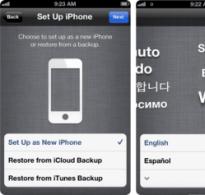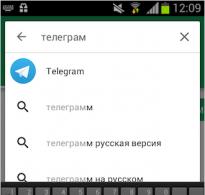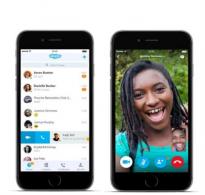Що означає поновити браузер. Оновлення Yandex browser: чи потрібно і як оновлювати, чому перестав оновлюватися, як скасувати оновлення
У XXI столітті з небувалою швидкістю відбувається розвиток технологій, навіть сучасній людині складно наздогнати прогрес. Щоб зберегти актуальність встановлених програм у Windows, краще включити автооновлення, це рекомендуємо зробити і для Яндекс браузера, а якщо він не оновлюється, перевіряємо наявність оновлень вручну. Переважно оновлення оглядача Яндекс виключно корисні, але не виключена ймовірність настання збоїв, тоді оновлення доведеться відкочувати. Далі поговоримо про те, чи потрібно оновлювати Яндекс.браузер, як це зробити і про можливі питання у процесі апгрейду.
Оновлення – це набір виправлень, нововведень, покращень для програми чи системи загалом. Усі авторитетні програми випускають оновлення, це ознака розвитку програми.
Принцип розробки та впровадження нововведень приблизно такий:
- Збір інформації. Розробники отримують дані про можливі та необхідні нововведення. Сюди відносяться: скарги користувачів, інформація про виявлені вразливості, помилки в роботі програми.
- Оцінка необхідності та результативності впровадження змін. До наступного етапу переходять лише тоді, коли отримано велику кількість скарг на збої або позитивний ефект від нововведення переважує можливі ризики та витрати.
- Планування робіт та етап розробки. Програмісти компанії Яндекс починають пошук та внесення виправлень до веб-браузера.
- Тестування виконаної роботи. Вкрай важливий етап, оскільки допомагає виявити вразливості та можливі проблеми з програмним продуктом.
- Остаточне доопрацювання програми. Відбувається фікс виявлених багів.
- Реліз оновлення. Файли стають доступними для широкої аудиторії.
Усього існує 3 способи оновлення браузера: ручний, автоматичний або за допомогою інсталятора. Під системним оновленням зазвичай мається на увазі автооновлення браузера. Оглядач заносить у «Планувальник завдань» час перевірки пакетів оновлень. Якщо у встановлений час з'явилася можливість виконати апгрейд, все відбувається автоматично без дій користувача.
Чи потрібно оновлювати Яндекс.браузер?
Важливим і поширеним питанням є чи потрібно оновлювати браузер Яндекс? Думки поділяються на дві частини:
- Одні кажуть, що оглядач добре працює без апдейту, тому в ньому немає потреби;
- Інші свідчать про видимі покращення після оновлення.
Щоб розуміти, чи потрібно оновлювати Яндекс браузер на комп'ютері, пропонуємо розглянути переваги та недоліки дії.
- Підвищується рівень безпеки рахунок закриття вразливостей;
- Збільшується продуктивність. Постійне тестування алгоритмів роботи дозволяє знаходити та скорочувати час завантаження;
- Додаються нові функції, часто виявляються корисними;
- Усуваються відомі помилки;
- З'являється можливість користуватися новими програмами, що працюють лише на останніх версіях браузера.
- Потрібно мати безлімітний трафік. Для завантаження пакета оновлень потрібно мінімум 20-50 Мб трафіку;
- Відмова від деяких старих можливостей. На новому браузері може не вийти пограти в деякі ігри та використовувати застарілі технології. Наприклад, у сучасній версії Яндекс оглядача не можна запускати Unity Web Player, Flash Player (NPAPI);
- Вносяться зміни у дизайн. Іноді зміни дизайну незручні, вони подобаються не всім. Стає вибір: звикати до того, що є або відкотити оновлення.
Висновок: кожен користувач визначає для себе, чи варто оновлювати Яндекс браузер відповідно до власних уподобань. Якщо активно користуватися застарілими функціями (Flash Player, управління плагінами тощо), які вирізані з нових версій, краще не оновлюватися. В інших випадках оновлення корисне.
Як у Yandex браузер переглянути наявність оновлень?
Зазвичай перевірка оновлень браузера Яндекс призводить до самооновлення. Якщо мета – оновити веб-браузер, цей метод підходить ідеально:

Якщо потрібно перевірити оновлення Яндекс браузера без його автоматичного встановлення, є альтернативний спосіб дізнатися актуальна версія браузера чи ні. Принцип простий: дізнаємося про поточну версію браузера і найновішу версію з доступних для скачування, потім порівнюємо їх.
Як визначити актуальну та поточну версію:

Як зробити оновлення Яндекс браузера?
Запустити апдейт можемо трьома способами:
- вручну;
- Автоматично;
- Через інсталяційний файл.
Ручне оновлення
За відсутності бажання чекати на самооновлення оглядача, можемо прискорити процес:

Автооновлення Яндекс браузера
За промовчанням браузер оновлюється самостійно, без попиту користувача та його активної участі. Це може відбуватися навіть у той час, коли веб-браузер від Яндекс не запущений у системі. Автоматичне оновлення доводиться активувати лише у випадку, коли воно було вимкнено.
Як увімкнути автоматичне оновлення браузера, якщо воно було вимкнено:

Якщо не вдається знайти папку AppData, у системі вимкнено відображення прихованих файлів. Включаємо відображення прихованих даних:

Важливо!Під час перерахованих дій Yandex browser має бути вимкненим.

Після наступного запуску браузера оновлення почнуть надходити автоматично.
Інсталятор веб-браузера
Завантажуючи інсталяційний файлі запускаючи його, відбувається перевірка чи актуальна версія встановлена в системі. Якщо вже є остання версія браузера, нічого не станеться, лише запуститься існуючий оглядач. При виявленні нових версій, під час інсталяції відбудеться оновлення браузера. 
Є і радикальніший спосіб оновлення – видалення старої версії браузера та встановлення нової. Недоліком методу є можлива втрата особистих даних. Його має сенс використовувати лише за неможливості розпочати оновлення іншими методами. Перед переустановкою програмного забезпечення від Яндекс рекомендуємо включити синхронізацію з профілем. Для цього переходимо на сторінку «Налаштування», у першому ж рядку натискаємо «Налаштувати синхронізацію» та входимо у профіль або реєструємо обліковий запис на сервісі Яндекс. 
Як відкотити оновлення Яндекс браузера?
Хоч у старих версій Яндекс оглядача і менша безпека, швидкість роботи, але зазвичай різниця візуально непомітна, вона виявляється у 10-30% при певних діях. Рівень безпеки рядовий користувач також може самостійно визначити. Натомість у попередніх версіях є підтримка корисних плагінів на NPAPI.
Є два способи повернути назад стан Яндекс браузера, якщо він вже оновився:
- Відкат системи;
- Видалення нового та встановлення старого браузера.
Як відновити програму, систему?
Як скасувати оновлення Яндекс браузера через відкат системи:

Якщо точкове відновлення не спрацює, доведеться відкочувати всю систему:

Метод зручний і ефективний, але далеко не завжди є вдала точка відновлення. За відсутності бекапів системи, доведеться виконувати даунгрейд іншим способом.
Встановлення старої версії Яндекс оглядача
Як повернути старий Яндекс браузер після оновлення за допомогою переустановки:

Рекомендуємо відразу вимкнути автооновлення браузера і не переходити на вкладку «Про браузер», інакше він може оновитися автоматично. Якщо під час встановлення відбувається самооновлення, вимикаємо інтернет на період інсталяції браузера та видалення файлів, які відповідають за оновлення.
Як заборонити оновлення Yandex браузера?
За замовчуванням Яндекс браузер постійно оновлюється. Якщо ця поведінка не влаштовує з якоїсь причини (платний інтернет, потрібно використовувати старі функції, браузер призначений для тестування на всіх версіях оглядача), можемо заборонити Яндекс браузеру оновлюватися.
Як зробити, щоб оглядач від Яндекса не оновлювався:

Чому не оновлюється браузер від Яндекса?
Яндекс браузер не завжди оновлюється автоматично. Чому так відбувається:
- Встановлено портативну версію оглядача з неофіційного джерела (див. розділ вище);
- Видалено файли, які відповідають за оновлення браузера (див. розділ вище);
- Під час встановлення браузера стався збій.
Що робити, якщо не оновлюється Яндекс браузер:

Якщо це не допомогло, пробуємо налаштувати брандмауер:

- Завантажуємо інсталяційний файл веб-браузера Яндекс за посиланням і запускаємо файл. Все буде автоматично, попереднього видалення браузера не потрібно.
Скільки часу оновлюється браузер Яндекс?
"Час коштує гроші", від чого перед початком оновлення постає питання, скільки це займе часу. Весь час, витрачений на встановлення оновлень, рідко перевищує 1-2 хвилини. Тривалість безпосередньо залежить від продуктивності комп'ютера та швидкості інтернет з'єднання. При середніх характеристиках ПК та хорошому інтернеті установка займає близько 30-40 секунд.
Розуміючи, як увімкнути, відключити та відкотити оновлення в Яндекс браузері, можемо точно зрозуміти, що саме нам потрібно. Найкраще рішення, на нашу думку – перевірити наявність оновлень, дізнатися про нововведення в них та оцінити необхідність оновлень. Ми зазвичай рекомендуємо виконувати ручне оновлення з певною періодичністю (від 1 тижня до 1-2 місяців).
Багато людей, які тільки-но починають освоювати нові технології, не знають, для чого призначений браузер. Вони також можуть бути не в курсі того, що всі утиліти, включаючи оглядачі, слід регулярно оновлювати. Як і навіщо це робити на різних пристроях?
Що таке браузер і для чого він потрібний
Браузер є спеціальною утилітою для ПК, планшета або телефону, завдяки якій кожен користувач може відкривати сторінки в інтернеті за наявності підключення до мережі. Сторінка в інтернеті – текстовий документ (початковий код), написаний мовою HTML. Браузер, або як його ще називають «браузер», обробляє і перетворює цей текст у графіку (картинки, написи, посилання і т. д.) і забезпечує інтерактивність на сайтах (можливість прокручувати сторінки, виконувати на них будь-які дії).
Завдяки сучасним браузерам ми бачимо графічний варіант сайтів, які є текстами, написаними на мові HTML.
Кожен користувач має право подивитися на вихідний код сторінки - через відповідну опцію її контекстного меню (викликається кліком правою кнопкою мишки вільному від значків полю). Для багатьох оглядачів працює комбінація кнопок Ctrl+U для виклику коду.
Клацніть у контекстному меню за «Показати код сторінки»
Текст у цьому документі звичайному користувачеві, звичайно, незрозумілий, а для IT-фахівців він є робочим інструментом.
Типовий користувач не розбере текст вихідного коду сторінки в інтернеті - він буде зрозумілий тільки програмістам
За допомогою оглядачів в інтернеті можна робити таке:
- Переглядати та прослуховувати вміст сторінок: текст, відео, зображення, аудіо.
- Переміщення між сторінками одного сайту.
- Завантажувати файли різних форматів.
- Зберігати паролі від облікових записів на ресурсах.
- Переглядати історію відвідувань та пошуку.
- Зберігати адреси сторінок як закладки для швидкого доступу.
- Відкривати відразу кілька сторінок за рахунок можливості створювати велику кількість вкладок та багато іншого.
Відомими сторонніми оглядачами є Яндекс.Браузер, Mozilla Firefox, Google Chrome, Opera, Hola, Safari, Orbitum, Amigo, Tor Browser та інші. На мобільних гаджетах поширені також такі оглядачі, як UC Browser, Harley та Dolphin. У Windows вбудований стандартний браузер під назвою Internet Explorer, для "десятки" - Microsoft Edge. Однак більшість користувачів воліють завантажувати та встановлювати утиліти від інших розробників.
В основному люди вважають за краще користуватися сторонніми браузерами, а не стандартним Internet Explorer
Навіщо потрібно оновлювати браузер і як дізнатися про поточну версію
Робити регулярний апдейт оглядачів слід з наступних причин:

Дізнатися поточну версію браузера можна у його спеціальному розділі «Про браузер» або «Про програму». Як його відкрити, наприклад, у Google Chrome, опишемо в наступній інструкції:
- У відкритому вікні вказаного браузера клацаємо по іконці з трьома точками, щоб з'явилося меню програми.
- У ньому ми наводимо мишкою на пункт «Довідка», а потім натискаємо на елемент переліку «Про браузер Google Chrome».
У меню "Хрома" виберіть пункт "Довідка", а потім "Про браузер"
- Запуститься внутрішня вкладка утиліти під назвою «Налаштування». У ній вже дивимося на версію – довгий номер із цифрами, розділеними точками. Відразу ж запуститься автоматичний пошук оновлень.
У вкладці «Налаштування» перегляньте номер поточної версії браузера
- Якщо апдейт не потрібний, з'явиться фраза "Остання версія вже встановлена". Після цього закриваємо вкладку.
Якщо браузер не знайде оновлення в мережі, він повідомить, що встановлена остання версія
Способи безкоштовного оновлення різних браузерів на ПК та ноутбуці
Сучасні утиліти для «серфінгу» в інтернеті оновлюються самостійно у фоновому режимі, якщо знаходять у мережі нову версію, оскільки розробники розуміють, що далеко не всі користувачі будуть проводити самі апдейт.
Для цього створюється спеціальна служба Update, яка моніторить ситуацію. Вона, однак, може бути відключена з якихось причин. Може також статися збій під час завантаження та встановлення оновлень в автоматичному режимі, тому важливо вміти завантажувати оновлення для браузера вручну і постійно перевіряти, чи програма не потребує його. Це безкоштовно та не займає багато часу. Для аналізу методів візьмемо «Яндекс.Браузер», Mozilla Firefox і стандартний Internet Explorer.
Через офіційний сайт браузера
Цей спосіб полягає в інсталяції нової версії браузера поверх старої через завантаження та запуск файла-установника програми, завантаженого з офіційного ресурсу розробника. Почнемо розбір процедури з опису оновлення «Яндекс.Браузера»:
- Переходимо на офіційний сайт браузера Yandex. На сторінці ви відразу побачите жовту кнопку "Завантажити". Клацаємо по ній для завантаження інсталятора. Завантаження буде швидким.
Клацніть на кнопку «Завантажити» - завантажиться файл для інсталяції
- На сторінці вас повідомлять про те, що «Яндекс.Браузер» вже встановлений у вас на ПК, але можна запустити файл для оновлення софту. Відкриваємо через панель «Завантаження» інсталятор.
Відкрийте щойно завантажений установник через панель із завантаженнями
- За бажанням залишаємо позначку поруч із пунктом «Зробити браузером за замовчуванням», якщо користуєтеся програмою часто. Клацаємо по кнопці "Встановити" у правому кутку внизу.
Натисніть по жовтій кнопці «Встановити» для запуску процедури
- Очікуємо завершення процесу інсталяції. Коли він закінчиться, браузер автоматично перезапуститься. Не переживайте – ваші вкладки нікуди не зникнуть – при повторному запуску відкриються ті самі сторінки і в тому самому порядку.
Зачекайте, поки завершиться процедура інсталяції нової версії
Для оновлення «Мозили» через ресурс розробника дотримуйтесь цієї інструкції:
- Запустіть цей офіційний сайт. На ньому буде світло-зелена кнопка "Завантажити зараз". Клікаємо по ній один раз.
Клацніть на зеленій кнопці «Завантажити зараз»
- Натискаємо на «Зберегти файл» у додатковому вікні.
Збережіть файл інсталятора Mozilla Firefox
- Відкриваємо панель із завантаженими об'єктами (іконка у вигляді стрілки донизу). Клацаємо по файлу з розширенням exe.
Відкрийте завантажений файл через панель із завантаженнями
- Тут же почнеться встановлення нової версії поверх старої. Закриваємо "Мозилу", якщо вона відкрита. Чекаємо на закінчення інсталяції. Після встановлення програма сама відкриється.
Чекайте на закінчення процедури встановлення нової версії поверх старої
Насамкінець розглянемо оновлення класичної програми Windows Internet Explorer до 11 версії в «сімці». Саме 11 версія є найостаннішою, безпечною та оптимально працюючою. Стандартний браузер IE важливо оновлювати, навіть якщо ви ним зовсім не користуєтеся, тому що від нього залежить робота деяких інших програм, яким потрібний вихід в інтернет, наприклад Skype. Переходимо до інструкції:
- Переходимо на цю офіційну адресу ресурсу Microsoft. Прокручуємо коліском сторінку до графи «Російська мова». Ви можете завантажити інший мовний пакет, якщо хочете. У рядку в крайньому осередку вибираємо між 32- та 64-бітною версією. Клацаємо за відповідним посиланням для завантаження установника.
Знайдіть російську мову і скачайте версію для "сімки" або "вісімки" з необхідною розрядністю
- Знаходимо його у «Провіднику Windows». Зазвичай усі файли завантажуються в каталог "Завантаження", але якщо ви раніше встановили інший, шукаєте файл у ньому. Клацаємо по файлу правою клавішею мишки та в переліку опцій вибираємо "Запуск від імені адміністратора".
Клацніть у пункті «Запуск від імені адміністратора» в контекстному меню
- Клацаємо по «Так», щоб дозволити інсталятору вносити зміни на ваш пристрій.
- Почнеться автоматична інсталяція продукту (нової версії поверх старої). Вам не потрібно виконувати жодних дій. Чекаємо на закінчення процесу. Під час процедури пристрій перезавантажиться кілька разів.
Зачекайте, доки система встановить мовний пакет Internet Explorer 11
- Коли відбудеться останній перезапуск, на екрані з'явиться повідомлення про те, що програма успішно оновлена. Запускаємо IE та перевіряємо його версію: клацаємо по значку у вигляді шестерні у правому верхньому кутку вікна та вибираємо пункт «Про програму».
Клацніть на останній пункт «Про програму» в меню IE 11
- У додатковому невеликому віконці звертаємо увагу на номер версії - обов'язково має стояти число 11.
Переконайтеся в тому, що на вашому ПК стоїть остання версія стандартного браузера - IE 11
Через сам оглядач
Оновлення можливо здійснити у самій програмі, зокрема, у розділі із загальною інформацією про неї, де вказано її версію. Розглянемо апгрейд знову на прикладі «Яндекс.Браузера»:
- Клацаємо лівою кнопкою мишки за значком «гамбургера» вгорі в правому кутку. У переліку різних розділів наводимо курсор на останній пункт Додатково. У меню, яке з'явиться ліворуч від основного, натискаємо на опцію «Про браузер».
У меню "Яндекс.Браузера" виберіть "Додатково", а потім "Про браузер"
- У вікні браузера запуститься нова вкладка з номером версії. Якщо утиліта потребує апдейт, ви побачите відповідну кнопку «Оновити». Сміливо тиснемо на неї.
Клацніть на кнопку «Оновити», якщо вона є в розділі
- Тепер чекаємо, коли браузер завантажить нову версію, а потім установить її.
Зачекайте, поки браузер завантажить та інсталює оновлення
- У процесі встановлення система попросить дозвіл на внесення змін. Клікаємо по «Так».
Клацніть на «Так», щоб дозволити «Яндекс.Браузеру» вносити зміни на ваш ПК
- Коли процедуру буде завершено, з'явиться кнопка «Перезапустити». Клацаємо по ній обов'язково. Без перезавантаження зміни не набудуть чинності.
Клацніть на «Перезапустити», щоб браузер закрився, а потім сам знову увімкнувся
- Коли браузер знову з'явиться, зліва вгорі в тій же внутрішній вкладці «Про браузер» ви побачите номер нової версії.
Перевірте, чи не потрібно більше оновлюватись браузеру у вкладці «Про програму»
Знайти відповідний розділ «Про браузер» у Mozilla Firefox вже не так просто, тому опишемо процес оновлення для програми та за допомогою цього способу:
- Відкриваємо меню програми через вже знайомий значок із трьома паралельними лініями. У меню тиснемо на передостанній пункт у списку «Довідка».
У меню «Мозили» клацаємо по «Довідка»
- На наступній сторінці клацаємо по "Про Firefox".
У наступному списку натискаємо пункт «Про Firefox»
- Поверх основного вікна відкриється додаткове з інформацією про утиліту. Система розпочне пошук апдейту. Чекаємо на його завершення.
Чекаємо, коли Firefox перестане шукати оновлення
- За його наявності відразу почнеться його завантаження. Нічого не робимо - програма все зробить сама.
Якщо в мережі будуть присутні оновлення, система браузера відразу почне їх завантажувати
- Коли скачування завершиться, клацаємо по "Перезапустити Firefox" для оновлення.
Натисніть «Перезапустити Firefox для оновлення»
- При повторному вмиканні почнеться інсталяція завантажених оновлень. Чекаємо, коли вона закінчиться.
Зачекайте, коли браузер встановить та налаштує оновлення «Мозили»
- Коли Firefox запуститься знову, відразу переходимо в додаткове вікно, щоб переконатися в тому, що браузеру більше не потрібні оновлення. Повинна бути присутня фраза «Встановлена остання версія Firefox».
Якщо у вікні з'явилася «Встановлена остання версія», то більше апдейта для цього браузера в мережі немає
Відео: як швидко оновити «Яндекс.Браузер»
Через «Центр оновлень»
У Центрі оновлення можна отримати апдейт лише для вбудованих компонентів Windows, тому оновлення можна лише для Internet Explorer або Microsoft Edge. Розглянемо апгрейд IE у центрі з прикладу середовища Windows 7:
- Відкриваємо панель "Пуск" клацанням по іконці у вигляді вікна на лівому кінці "Панелі завдань" (через неї ви вимикаєте ПК). Введіть запит «Центр оновлень» у пошуковий рядок і відкрийте розділ у результатах.
- У вікні центру клацаємо по «Пошук оновлень» і чекаємо, коли система знайде доступний апдейт.
Зачекайте, доки система завершить пошук оновлень для «операційки»
- Після цього клацаємо по «Важливі оновлення».
- У переліку дивимося на наявність пункту Internet Explorer. Якщо він присутній, то програмі справді час оновитися. Бажано залишити зазначеними усі пункти. Клацаємо по ОК.
Перегляньте, чи є у списку оновлення для Internet Explorer, і натисніть OK
- Тепер клацаємо по «Встановити оновлення».
Клацніть на кнопку «Встановити оновлення»
- Центр вимагатиме від вас прийняти умови угоди. Ставимо позначку ліворуч від відповідного пункту та клацаємо по «Готово».
Прийміть умови угоди для запуску оновлень
- Спочатку система самостійно створить точку відновлення, яка дозволить у разі невдалого апдейту зробити одразу відкат до попереднього варіанта системи.
Перезавантажте ПК за допомогою спеціальної кнопки або через "Пуск"
- Під час перезапуску буде налаштовано оновлення. Процес займе деякий час. Коли система запуститься, перевірте актуальність версії стандартного браузера.
Як оновити браузер на телефоні та планшеті
Планшети та смартфони можуть працювати на різних платформах: Android, iOS, Windows різних версій. В останньому випадку оновлення браузера нічим не відрізняється від апдейта на звичайному ПК - можна використовувати як офіційний сайт, так і розділ «Про браузер». Зручно також оновлювати браузер через Windows Store, якщо він там присутній (деякі браузери не включені в магазин, як, наприклад, Google Chrome).
Для пристроїв Android
У гаджетах на базі «Андроїд» вбудований магазин програм Play Market - офіційне джерело всіх мобільних програм для цієї «операційки». Саме з нього і рекомендується завантажувати всі утиліти, у тому числі браузери.
Однак магазин дозволяє не лише завантажувати та встановлювати програми, але й регулярно оновлювати їх, навіть в автоматичному режимі. Якщо у вас не встановлено автоматичний апдейт, робіть його вручну так:
- На початковому екрані смартфона або планшета або в самому меню знайдіть значок Play Market у вигляді трикутника. Тапніть по ньому, щоб запустити магазин.
Виберіть перший розділ «Мої програми та ігри»
- У першій вкладці "Оновлення" знайдіть свій браузер. Якщо йому справді потрібен апдейт, він буде у списку програм. Тапніть по кнопці «Оновити» і зачекайте, поки оновлення скачаються та встановляться.
Тапніть по кнопці «Оновити» поруч із програмою, якій потрібен апдейт
Відео: як зробити апдейт будь-якої програми Android у Play Market
Для гаджетів від Apple
В «Айонах» та «Айпадах» є також свій магазин із програмами - App Store. Він дозволяє робити апгрейд мобільних утиліт як в автоматичному, так і в ручному режимі:
- Знову ж таки в меню або на початковому екрані пристрою шукаємо іконку магазину. Цього разу ярлик буде у вигляді літери A, укладеної у гурток. Відчиняємо магазин.

Зачекайте, поки завершиться інсталяція оновлень і починайте користуватися новою версією браузера
Практично всі сучасні оглядачі вміють самостійно оновлюватись без участі користувача. Однак іноді процес автоматичного апдейту може давати збої. На цей випадок рекомендується все ж таки час від часу перевіряти, чи потребує браузер оновлення чи ні. Сам апгрейд провести нескладно – існує кілька способів для різних пристроїв. На ПК ви можете зробити це в розділі самого оглядача «Про браузер» або через його офіційний сайт (установка нової версії поверх старої). На «Андроїдах» та «Айфонах» доступні магазини програм Play Market та App Store відповідно. У них програми не лише завантажують, а й оновлюють, причому можна налаштувати автоматичний апдейт для всіх встановлених програм.
Вітаю. Багато новачків стикаються з різними незнайомими їм комп'ютерними термінами. Щоб трохи заповнити прогалини, вирішив написати оглядову статтю на тему: «Що таке браузер у комп'ютері і як його оновити».
Навіщо потрібний Web browser?
Це програмне забезпечення необхідне для відкриття веб-сторінок та перегляду всієї інформації, що відображається на них. Я не глибоко впроваджуватимуся в технічні особливості, просто скажу, що всі сайти написані переважно мовою HTML. Якщо заглянути «за лаштунки», можна побачити безліч рядків коду, але у нас на екрані відображається красива картинка: форматований текст, зображення, відео та інші елементи дизайну.
Ви можете переконатися в цьому, натиснувши на клавіатурі Ctrl + U під час перегляду будь-якого інтернет ресурсу. Так-так, це і є той самий код, який оглядачі перетворять на приємний для очей результат.

Коли ви запускаєте програму браузер і вводите в адресний рядок назву сайту, програма надсилає запит на сервер, де розміщені файли ресурсу. Після обробки даних на Ваш ПК надходить відповідь, сторінка завантажується в читаному вигляді.

Тобто оглядач потрібен не тільки для відкриття сайтів, а й для перетворення «сухого» коду на приємне для сприйняття видовище.
Технології не стоять на місці
Якщо ще десять років тому такі програми виконували найпростіші завдання, описані вище, то зараз вони обросли різними розширеннями, плагінами, які дозволяють суттєво розширити можливості браузерів.
Доступні численні інструменти для розробників та дизайнерів. Деякі доповнення роблять перегляд відео комфортнішим, дозволяють грати у Flash-ігри і т.д.
Тепер Ви без проблем можете завантажувати файли, слухати музику та дивитися відео онлайн. Навіть є можливість відкривати джерела, заблоковані провайдерами. Адже раніше цього не було.
Відразу після встановлення ОС Windows на Вашому ПК вже є стандартний браузер Internet Explorer. А Віндовс 10 має ще й програму Edge, яка за пару років із «гидкого каченя» перетворилася на гідного конкурента для авторитетних розробників браузерів.

Варто відзначити, що не всі подібні утиліти працюють однаково. У кожного є свої алгоритми обробки коду, що позначається на продуктивності та швидкості завантаження сайтів. Автори програмного забезпечення регулярно випускають оновлення, щоб усунути помилки, розширити функціонал і прискорити роботу програмного забезпечення. Ось чому варто регулярно оновлювати браузер!
Я вже розповідав раніше про найкращих оглядачів, можете почитати статтю за посиланням.
За замовчуванням – як це?
На Вашому ПК може бути встановлено кілька утиліт для перегляду сайтів, але лише один із них є «головним». Наприклад, коли Вам на пошту або в Скайп надходить повідомлення, що містить посилання, то натиснувши на неї, Ви перейдете саме в той оглядач, який встановлений в системі за замовчуванням.
Як дізнатись, яка програма основна?
- Ідемо до розділу «Система». Вибираємо вкладку «Додаткові програми» і там знаходимо потрібне нам значення. Якщо потрібно, його можна змінити на інше, вибравши зі списку інший варіант.

Можна призначити браузер «головним», увійшовши безпосередньо в його налаштування і там натиснувши відповідну кнопку. Ось приклад із Yandex Browser:

Обновіться! …і буде Вам щастя.
Трохи вище я говорив про те, для чого потрібно оновлювати веб-браузер. Хотілося б додати ще кілька цікавих аргументів:
- З кожним роком з'являються нові стандарти для розробників, які дозволяють робити сайти ще більш привабливими, інтерактивними. Але якщо браузер не підтримує ці фішки, то Ви їх просто не побачите на сторінці. Тому творці браузерів стежать за всіма тенденціями, намагаючись йти в ногу з часом.
- Підвищення безпеки. Впроваджуються нові фільтри, блокатори реклами, шкідливих ресурсів, закриваються «дірки» у захисті, які можуть спричинити вірусне зараження.
- Усунення як дрібних, і істотних помилок, які позначаються на комфортної роботі софта.
Але іноді може статися збій, або хтось змінити налаштування програмного забезпечення таким чином, що апдейти перестануть завантажуватись та встановлюватись «на автоматі». Але виправити це можна за лічені секунди.
Універсальна інструкція
- Як оновити браузер Яндекс безкоштовно на комп'ютер? Достатньо відкрити головне меню (три смужки у верхньому правому куті) і перейти до пункту «Додатково». Потім - "Про браузер".
- Відкриється інформаційна панель, де буде вказано – чи актуальна версія:

- Якщо версія застаріла, Вам буде запропоновано завантажити оновлення. Все просто, погодьтеся?
Є й інший спосіб: перейти на офіційний сайт браузера і завантажити звідти інсталяційний файл. Після його запуску відбудеться переустановка софту, і Ви отримаєте нову версію.
Раджу подивитися наступне відео, щоб краще зрозуміти, що таке браузер у комп'ютері та як його оновити:
З повагою, Віктор!
it-tehnik.ru
Як оновлювати браузер: інструкція для новачків
Ця стаття присвячена питанню: «Як оновлювати браузер?». Можливо, для деяких він може здатися абсурдним. Але деякі недосвідчені користувачі не знають, як виконувати цю операцію. І соромитися тут нема чого, адже не всі люди просиджують годинами біля свого комп'ютера. Отже, далі ви побачите методи, які допоможуть зрозуміти, як оновлювати браузер. Викладені інструкції стосуватимуться найпопулярніших програм.
Інструкція для браузера Mozilla
У цьому додатку за стандартними налаштуваннями виставлені параметри, які дозволяють браузеру оновлюватись в автоматичному режимі. Але якщо ви не впевнені, чи є у вас ця можливість, то зробіть такі дії:
- Відкрийте браузер і зайдіть у налаштування. Для цього натисніть на логотип Firefox, який знаходиться в лівому верхньому кутку.
- Далі з меню, що випадає, виберіть пункт «Налаштування».
- У новому вікні потрібно натиснути на «Додатково» (з верхньої навігації).
- Натисніть на вкладку "Оновлення". Тут рекомендується вибрати пункт «Автоматично інсталювати оновлення…». Але ви можете вибрати і ручне налаштування. Також тут можна переглянути, які оновлення були завантажені раніше, натиснувши «Показати журнал оновлень».
Інструкція для Google Chrome

Самостійно оновити "Хром"-браузер не вдасться. У цьому випадку все відбувається лише в автоматичному режимі. Можна лише перевірити, яка версія встановлена на вашому комп'ютері.
- Увімкніть браузер і відразу натисніть на іконку програми, що знаходяться в правій частині.
- У контекстному меню виберіть «Параметри».
- Зліва в навігації натисніть "Довідка".
- Тут буде вказано версію браузера і те, чи є можливість його оновлення.
Інструкція для "Яндекса"
Щоб оновити "Яндекс"-браузер, потрібно виконати дії, вказані в інструкції для "Гугл Хром". Так уже склалося, що ці браузери мають ідентичну будову. Тому писати двічі про те саме не має ні найменшого сенсу.

Застереження
Питання про те, як оновлювати браузер, більшість користувачів з'являється після того як вони побачили рекламу на невідомому сайті. Справа в тому, що зараз розвивається такий спосіб поширення вірусних програм або реклами різних ресурсів. Вам потрібно усвідомити, що практично всі браузери мають вбудовану функцію автоматичного оновлення. Тому турбуватися про своєчасне завантаження нової версії не варто. Якщо ж функцію автоматичного оновлення вимкнено, вам доведеться перевіряти всю інформацію вручну. І робити це потрібно лише на офіційних веб-сайтах браузерів.
Замість ув'язнення
Насамкінець варто виділити важливість завантаження нових версій програм. Розробники різних браузерів прагнуть покращити свій продукт та йти в ногу з часом. Можливо, ви навіть не помітите змін, але можу запевнити вас, що різниця є. В основному редагування програм пов'язане з введенням підтримки нових елементів з мови гіпертекстової розмітки, на якій створюються сайти. Сподіваюся, ви дізнались із цієї статті, як оновлювати браузер.
fb.ru
Як оновити браузер
Браузер - це те, завдяки чому ви можете спокійно лазити Інтернетом, тут відкриваються сайти, потрібні вкладки і т.п. За фактом, браузер - це зручний Інтернет-браузер, ПЗ, що дозволяє переглядати сайти в Інтернеті. Також браузер обробляє запити Інтернет-адрес, виводить їх перед вами і дозволяє переходити від сторінки до сторінки. Браузерів на сьогоднішній день достатньо, і кожна людина може вибрати для себе такий браузер, який здається йому найбільш зручним і цікавим. Головне дізнатися, як оновити браузер, щоб завжди бути в темі, користуватися нововведеннями ПЗ від виробника.
Зручно, що оновлення, як і сам браузер, може отримати кожен користувач Інтернету абсолютно безкоштовно. Ось які браузери найбільш відомі та популярні:
- Google Chrome,
- Opera та Opera Mini,
- Internet Explorer,
- Mozilla Firefox
Також варто відзначити такі браузери, як Safari та Netscape Navigator.
Якщо ви хочете бути сучасним, і відкрито дивитися вперед у майбутнє, то регулярно перевіряйте для своїх браузерів оновлення. На комп'ютері може бути як один, найбільш підходящий, браузер, так і відразу кілька. Проблем із цим не буде, ви можете користуватися ними по черзі або відкрити відразу кілька браузерів.
Обновляємо браузер Opera.
Досить популярним браузером є Опера, хоча знайдуться ті, хто зовсім не може мати з цим браузером нічого спільного. Найчастіше це стосується людей, що працюють в Опері, а не просто розглядають картинки на сайтах. Крім того, останнім часом відзначаються проблеми у тих, хто працює з Оперою та захищає свій комп'ютер антивірусом Касперського. Браузер постійно «підвисає», довго приходить у зворотний стан, важко працює відразу по всіх вкладках і т.д. Однак якщо ви лише заходите перевірити новини в соціальних мережах, то Опера може бути для вас дуже зручною, тут є можливість зберігати та тримати відкритими вкладки не вгорі, а збоку, що набагато зручніше.
Давайте тепер розберемося, як оновити браузер Opera найпростішим способом. Для цього відкрийте Оперу. У верхній панелі ви побачите "Файл-Правка-Вид-Закладки-Інструменти-Довідка". Вам необхідно перейти «Довідка – Перевірити поновлення»:
Якщо ви використовуєте останню версію Опери, то так і відобразиться на вашому екрані і тоді оновлення не потрібні, якщо оновлення буде знайдено, його необхідно встановити. Все пройде автоматично, за кілька хвилин. Якщо стара версія Опери часто видавала помилки, варто видалити її остаточно, а не оновлювати і замість неї на комп'ютер, планшет або телефон встановити нову останню версію браузера.
Оновлюємо браузер Mozilla Firefox.
Також популярністю користується браузер «вогняної лисиці» Mozilla Firefox (у просторіччі – Мазила або Фаерфокс). Давайте дізнаємось, як оновити браузер Mozilla Firefox.
- Запустіть браузер Фаєрфокс. У верхній частині браузера буде панель. Тут потрібно знайти вкладку "Довідка". Зрозуміло, що з поновленнями необхідно працювати саме через цю вкладку. Так що далі необхідно вибрати категорію "Про Firefox",
- У новому діалоговому вікні необхідно клікнути по рядку «Застосувати оновлення». Перед вами з'явиться вікно з інформацією про нове доступне оновлення,
- Клацніть по «Оновити Firefox», далі клацніть по «Ок», щоб продовжити оновлення,
- Налаштуйте всі потрібні додатки, поставивши галочку в поле поруч із потрібним інструментом або плагіном і перейдіть далі за допомогою кліка по «Далі»,
- Натисніть мишкою по «Готово» та дочекайтеся появи нового вікна – це початок завантаження оновленої версії браузера,
- Як тільки завантаження закінчиться, натисніть «Перезапустити Firefox».

Таким чином можна легко оновити версію браузера Mozilla Firefox, якщо давно її не оновлювали або хочете перевірити можливості браузера з оновленнями. Та й який сенс користуватися старими версіями, якщо нова – завжди більш функціональна, та ще й безкоштовна.
Відновлюємо браузер Internet Exlorer.
Якщо ви купуєте операційну систему Windows, то вам у комплект йде браузер Internet Exlorer (Інтернет Експлоєр). Непогано, звичайно, проте згодом популярність цього браузера спала, хоча якщо не морочитися з приводу конкретного браузера, то Internet Exlorer - нічого. Отже, припустимо - ви щасливий власник ліцензійного Windows 7 або 8, в комплекті до нього ви отримуєте браузер Internet Exlorer, користуєтеся ним деякий час, але оновлення не встановлюються.

Отже, як оновити браузер Internet Exlorer:
- Завантажте браузер Internet Exlorer. Для цього зайдіть на офіційний сайт (windows.microsoft.com) та дочекайтеся, поки він провантажиться. Тут ви знайдете корисне посилання "Завантажити". Автоматично завантажиться найновіша версія браузера, мова теж буде обрана автоматично. Однак якщо ви хочете вибрати версію та мову самі, необхідно натиснути не на «Завантажити», а на «Інші версії» - прямо під посиланням на скачування,
- Встановіть браузер. Для цього натисніть у новому діалоговому вікні "Зберегти" і виберіть місце для збереження, наприклад, робочий стіл. На робочому столі або в папці завантаження можна знайти архів програми браузера. Перевірте антивірусом архів програми та приступайте до встановлення. Натисніть для цього "Запустити", дозвольте внесення змін на комп'ютері кліком по "Так" і дочекайтеся, доки інсталяція завершиться,
- Перезавантажте комп'ютер. Це необхідно для того, щоб усі необхідні зміни були внесені. Так що закрийте працюючі програми та проведіть перезавантаження комп'ютерної системи «Перевантажити зараз». Якщо заздалегідь ви не закрили відкриту програму, натисніть «Перезавантажити пізніше», закрийте непотрібні програми та перезавантажте комп'ютер через «Пуск»,
- Запустіть оновлення. Після перезавантаження комп'ютер увімкнеться автоматично. Далі необхідно клацнути по іконці браузера Internet Explorer на робочому столі або в панелі завдань, а у вікні налаштувань виберіть рекомендовані параметри і натисніть «Ок».
Оновлюємо браузер Google Chrome.
Google Chrome, або Google Chrome по-російському, так само потребує оновлення. Цей браузер відомий своєю оперативністю, тут дуже зручно і швидко працюється, тому люди, які часто працюють з Інтернетом і цінують швидкість, вважають за краще використовувати саме цей браузер. Якщо працювати і користуватися ним нескладно, і немає принципових особливостей в управлінні від інших браузерів, варто дізнатися, як оновити браузер Google Chrome. Зручність у тому, що немає нічого простішого, ніж оновити цей браузер, все відбувається практично автоматично.

Отже, спочатку необхідно перевірити оновлення. Для цього увійдіть у браузер Google Chrome і перегляньте на верхню панель. Якщо побачите з меню невелику стрілку на зеленому тлі, потрібно оновити Google Хром, т.к. доступна нова версія. У нашому випадку, як ви бачите, оновлень немає:
Якщо ваш браузер Google Chrome має оновлення, потрібно відкрити меню і вибрати в меню рядок «Оновити Google Chrome». Повинно з'явитись нове діалогове вікно, де потрібно натиснути «Перезапустити». Якщо у вас є операційна система Windows 8, то натисніть «Не зараз», після цього закрийте всі програми, вкладки і повторити процедуру, але в результаті погодитися з перезапуском. Браузер автоматично оновиться, закриється та знову запуститься, але вже з новими оновленнями. Збережені вкладки нікуди не подінуться.
KakZnatok.ru
Що таке браузер? - Ячайник – сайт для справжніх чайників
Всі ми давно звикли до інтернету та сайтів. Ми рідко замислюємося, як це працює, доки не станеться щось неприємне. Коли в черговий раз на комп'ютері знайомого оселився вірус, і він не міг вийти в інтернет, я поставила йому звичайне запитання «а який у тебе браузер?», яким шокувала його. Для нього і для вас, шановні чайники, я хочу докладно розповісти про те, що ж таке браузер і як дізнатися, який браузер встановлений на вашому комп'ютері.
(mosloadposition debug)
Отже, ми подорожуємо інтернетом і переглядаємо сайти за допомогою спеціальних програм. Їх те і називають браузерами, веб-браузерами або веб-браузерами. Деякі браузери є в операційній системі за замовчуванням, інші ми можемо самі завантажити з інтернету і встановити на свій комп'ютер.
Найпоширеніші браузери користувачів нашої неосяжної країни: Internet Explorer, Mozilla Firefox, Opera і Google Chrome. До речі, браузери – абсолютно безкоштовні програми. Тому, якщо раптом десь ви зустрінете платний браузер, знайте – це чистої води шахрайство.
Браузер Internet Explorer - дітище всесвітньо відомої компанії Microsoft, якій належить не менш відома та встановлена на більшості комп'ютерів операційна система Windows. Колись практично всі виходили в інтернет через цей браузер, допоки його не потіснили конкуренти.

Остання версія Internet Explorer на момент написання цієї статті – восьма. Її завжди можна безкоштовно завантажити з офіційного сайту компанії – http://www.microsoft.com/rus/windows/internet-explorer/. На ПК Internet Explorer зазвичай встановлюється в папку C: Program Files Internet Explorer. Дізнатися цей браузер на своєму комп'ютері можна за іконкою з блакитною літерою «е» та жовтим овалом навколо неї.
Mozilla Firefox – браузер з відкритим кодом, що розробляється Mozilla Corporation та добровольцями по всьому світу. Займає друге місце за популярністю після Internet Explorer, але позиціонується як безпечніший і зручніший браузер, що підтримує безліч доповнень.

Остання версія Mozilla Firefox на момент написання цієї статті – 3.6.3. Її завжди можна безкоштовно завантажити з офіційного сайту – http://www.mozilla-europe.org/ru/firefox/. На комп'ютері Mozilla Firefox зазвичай встановлюється в папку C:\Program Files\Mozilla Firefox. Цей браузер важко переплутати з іншими програмами завдяки образу вогняного лисиця, що запам'ятовується, що обхопив земну кулю.
Браузер Opera випускається компанією Opera Software і позиціонується як швидкий та безпечний браузер, що має сучасний інтерфейс та розширений функціонал, у тому числі вбудований поштовий клієнт Opera Mail. З усіх браузерів, що розглядаються нами, це єдина програма, яка підтримує ескізи відкритих вкладок і настроювану експрес панель, на яку можна помістити улюблені сайти.

Остання версія Opera на момент написання цієї статті – 10.53. Її завжди можна безкоштовно завантажити з офіційного сайту – http://www.opera.com/browser/download/. На ПК Opera зазвичай встановлюється в папку C: Program Files Opera. Виявити цей браузер на комп'ютері можна за іконкою з червоною літерою "О".
Google Chrome – швидкий продуктивний браузер без зайвих налаштувань від всесвітньо відомої компанії Google. Порівняно з іншими героями нашої розповіді, цей браузер з'явився зовсім недавно – у 2008 році, але вже зумів завоювати популярність у користувачів завдяки високій швидкості, безпеці та невибагливості до ресурсів комп'ютера.

Остання збірка Google Chrome на момент написання цієї статті – 5.0.375.55. Її завжди можна безкоштовно завантажити з офіційного сайту компанії – http://www.google.com/chrome/. На ПК Google Chrome зазвичай встановлюється в папку C:\Users\ім'я_користувача\AppData\Local\Google. Знайти цей браузер на комп'ютері вам допоможе яскрава іконка у вигляді жовто-червоно-зеленого кола із синім центром.
Тепер, коли ви знаєте, як виглядають найпоширеніші браузери і де вони влаштувалися на вашому комп'ютері, легко зможете їх обчислити або навіть перевстановити у разі виникнення проблем, завантаживши найсвіжішу версію із зазначених у статті офіційних сайтів розробників.
Спеціально для Ячайник, Олена Карлтон
(mosloadposition cpanel)
(mosloadposition debug)
Написати коментар
yachaynik.ru
Що таке браузер і для чого він потрібний?
Що? Ви справді не знаєте, що це таке? Але якщо ви читаєте цю статтю, ви використовуєте браузер прямо зараз. Так-так, це саме та програма, за допомогою якої ви або будь-який інший користувач можете переглядати вміст веб-сайтів.
Точніше визначення я взяв з Вікіпедії. Власне, ось воно: «Інтернет-браузер, браузер (від англійського Web browser) - програмне забезпечення для перегляду веб-сайтів, тобто для запиту веб-сторінок (переважно з Мережі), їх обробки, виведення та переходу від однієї сторінки до іншого. Багато сучасних браузерів також можуть завантажувати файли з FTP-серверів».
Якби у світі не було браузерів, то ми банально не змогли б користуватися інтернетом як таким. Тому на поточний момент у світі створено просто величезну кількість всіляких оглядачів, проте найбільшою популярністю користуються лише кілька з них. Про них ви дізнаєтеся з цієї статті, але трохи згодом. А поки що я розповім трохи про те, як відбувалося зародження браузерів.
Історія народження браузера
NCSA Mosaic вважається першим у світі браузером із графічним інтерфейсом користувача, що вийшов навесні 1993 року. Він орієнтований під операційну систему Windows. Його розробниками стали Ерік Біна та Марк Андерссен. Оскільки NCSA Mosaic мав відкритий вихідний код, на його основі був побудований інший успішний браузер Netscape Navigator, який мав куди більш простий інтерфейс і був позбавлений недоліків, якими був наділений Mosaic. Комерційний успіх Netscape Navigator прийшов дуже швидко, тому на цій же платформі фахівці Microsoft створили Internet Explorer. Оскільки Microsoft практично відразу почала додавати Internet Explorer до операційної системи Windows, вона в короткий термін буквально підкорила ринок браузерів, ставши мало не монополістом.
Так як популярність Netscape сильно впала, як і доходи, компанія була продана провайдеру AOL, яка випустила код браузера під вільною ліцензією як Mozilla Public License. Однак Netscape 6 був написаний з використанням нового коду і мав безліч переваг і можливостей, яких не було в інших оглядачах. Через деякий час браузер одержує назву Mozilla Firefox і починає залучати нових користувачів.
А що ж Microsoft? Оскільки компанія мало монополізувала ринок, то вирішила практично не морочитися з оновленням Internet Explorer, тому конкуренти отримали фору і поступово почали відвойовувати ринок.
Варто відзначити, що в далекому 1995 вийшов інший, нині дуже популярний браузер Opera. Але «Опера» спочатку відрізнялася тим, що випускалася як умовно безкоштовне ПЗ. У ті часи платні браузери були буденністю, а сьогодні вони абсолютно безкоштовні, аби користувачі їх скачували.
Пізніше за всіх до цієї, так би мовити, битви приєдналася компанія Google. Вона досить пізно «схаменулась», показавши свій браузер Chrome лише в 2008 році. Це, втім, не завадило інтернет-гіганту нав'язати боротьбу конкурентам. Більше того, якщо вірити останнім даними, Chrome є найпопулярнішим оглядачем у світі, причому цього компанія змогла досягти всього за кілька років. Оскільки Chrome має відкритий вихідний код, на його основі часто створюються інші браузери типу того ж Яндекс.Браузер.
Види браузерів
Тепер настав час розповісти про кожного з оглядачів окремо.
Internet Explorer

Почати варто, без сумніву, з Internet Explorer, адже це колись найпопулярніший браузер у світі. Був випущений компанією Microsoft у 1995 році. Пік популярності припав на 2002 рік, коли інтернет почав входити до мас. Останні роки дуже швидко втрачає частку ринку.
Фахівці часто скаржаться, що Internet Explorer погано захищений від впливу з-за, тобто від троянів та вірусів. Більше того, уряд деяких європейських країн радив своїм мешканцям відмовитись від використання Internet Explorer. Але незважаючи на всі проблеми, IE, як і раніше, успішний у деяких країнах. Наприклад, у Кореї кілька років тому його частка сягала 99% від усього ринку.
Microsoft продовжує оновлювати браузер. На сьогоднішній момент випущено версію Internet Explorer 11.
Opera

Браузер, що вийшов на ринок у 1995 році, розроблений норвезькою компанією Telenor. Чомусь Opera полюбилася російським користувачам, хоча в іншому світі вона займає лише п'яте місце за популярністю.
До 2009 року перебувала в гонитві за IE, потім випередила його і стала популярнішою. Примітно, що величезним успіхом користується версія Opera Mini для мобільних пристроїв. Цей браузер вбудовується в кілька ігрових платформ.
Mozilla Firefox

Третій за популярністю браузер у світі та перший серед вільного ПЗ. За даними за 2013 рік, його частка на ринку сягає майже 20%. Особливо популярний у Німеччині, Польщі та в Росії. Згідно з численними відгуками фахівців, це єдиний браузер, де практично не виникає помилок під час тестування додатків.
Логотипом Firefox є мала панда - одна з наймиліших тварин на планеті.
У Mozilla убудовані так звані великодні яйця. Наприклад, під час введення в адресний рядок слів about:robots можна побачити послання роботів людям.
Google Chrome

Як було сказано вище, «Хром» вийшов на ринок лише 2008 року. Був розроблений Google і вважається найшвидшим браузером. Щодо останнього багато фахівців все ще сумніваються, проте якщо вірити власним відчуттям, то це справді так.
Цікаво, що виконавчий директор Google Ерік Шмідт довгий час вважав, що компанії не потрібен власний браузер, проте потім змінив свою думку не без допомоги засновників компанії. Так світ з'явився Chrome.
Цей браузер поступово завойовує ринок. Вже зараз він є найпопулярнішим браузером на планеті, перший він і в Росії. Надалі його частка лише зростатиме, як стверджують аналітики.
Safari

Як зібрати комп'ютер для майнінгу криптовалюти
Навіщо потрібно оновлювати браузер?
Щоб відповісти на це питання потрібно зрозуміло
уявляти що таке браузер і яку саме
функцію він виконує.
Про браузери я розповідала і раніше в постах спільноти,
але повторення-мати вчення, тому ще раз:
Браузер - це програма, спеціально створена
для перегляду веб-сторінок, завданням його є розібрати
написаний код веб-сторінки сайту, ресурсу та на підставі
закладеної розробником інформації про командного
виконанні наявного коду, візуально відобразити її
на екрані користувача.
Зрозуміло?Ні?Простіше кажучи щоб переглядати сторінки блогів,
спільнот, сайтів і т.д. і бачити їх так, як бачать інші користувачі
та й взагалі розпочати сеанс інтернету вам необхідний браузер.
Який? Це вирішувати тільки вам, практично
усі браузери з оф.сайтів можна взяти безкоштовно.
Якщо ваш браузер проходить цей тест на 100/100, то вітаю!
Пройти тест

Якщо ж результат менше 90 балів, то браузер
необхідно оновити чи змінити!
Оф.сайти популярних браузерів:
1.Opera.
2.Mozilla Firefox.
3.Google Chrome.
4.Internet Explorer.
Internet Explorer встановлений у Windows за замовчуванням
і є СИСТЕМНИМ.
ЧОМУ?
Не оновивши браузер, ви ризикуєте опинитися в аутсайдерах,
тільки через те, що актуальні функції сайту для вашого
браузера вимкнені, не працюють або неправильно відображаються.
Виробники браузерів постійно покращують їхню захищеність.
та швидкодія, при оновленому браузері ваш комп'ютер
працює швидше, а також у нових версіях браузера є
захист від вірусів Старі версії браузерів не надійні,
Обновивши браузер, ви збільшите швидкість відкриття сторінок,
рівень безпеки, а також зможете використовувати опції,
яких не було або вони некоректно працювали в
попередніх версіях.
Не обов'язково оновлювати браузер щоразу і часто,
але найстаріші версії потрібно обов'язково оновити
хоча б одного разу.
Ось, наприклад, витяг з оновлення браузера
Opera 11.64 final:
* Підвищена загальна стабільність роботи браузера;
*Виправлено проблему з автоматичним оновленням
програми;
*Виправлено проблему, при якій знижувався статус
безпеки сайту з безпечного до небезпечного;
*Виправлено помилку, через яку не завантажувалися сторінки,
що використовують захищене з'єднання. Наприклад,
на сайтах PayPal та Ebay;
*Виправлено особливі проблеми із сайтами dojotoolkit.org та rts.rs;
*Виправлено проблему в безпеці браузера, при якій через
деякі конструкції адреси сайту можна було виконати
довільний код."
Ви можете оновити браузер Opera,
пройшовши за цим посиланням.
Рекомендую оновлювати браузери лише з оф.сайтів.
Як дізнатися, коли потрібно оновлювати браузер?
Дуже просто: він вам сам це підкаже.
Для цього просто потрібно встановити опцію
автоматичне оновлення.
Як це зробити?
Для тих, хто регулярно стежить за оновленнями використовуваного програмного забезпечення, а також намагається шукати і використовувати найбільш досконалі інструменти для виконання тих чи інших завдань на комп'ютері, буде звучати досить дико те, що багато користувачів до цих пір виходять в Мережу через Internet Explorer , причому роблять це далеко не з останньої версії цього браузера.
Безумовно, IE 9 - це сильний прорив у порівнянні з попередніми версіями цього браузера, проте навіть дев'ята версія поступається своїм конкурентам, особливо в плані частоти та швидкості виходу оновлень.
Старі браузери та нові технології
Говорити про більш ранні версії IE (6, 7 і 8) взагалі не потрібно, достатньо одного прикладу відображення сторінки сайту в браузері IE 8:

А ось та сама сторінка в Chrome.

Відчувається різниця? Подібна ситуація виникатиме щоразу, коли ви спробуєте зайти на сайт, який використовує сучасні веб-технології. Щоб насолодитися всіма принадами HTML5, доведеться перейти з IE старих версій на щось краще.
Швидкість завантаження сторінок
Старі браузери не зможуть завантажувати сторінки та їх вміст так само швидко, як це роблять сучасні браузери.
Безпека та стабільність роботи
Ці терміни мало застосовні до старих браузерів з однієї причини: десятки та сотні оновлень, що вийшли останнім часом для Chrome, Opera та Firefox - це не забаганка розробників. Багато з цих апдейтів необхідні і спрямовані на усунення вразливостей, а також підвищення стабільності роботи. На жаль, IE 8 і тим більше його попередники таких оновлень не отримують.
На що йти?
Найрозумніше вибирати між найбільш популярними альтернативами IE, адже вони не просто так відкушували собі пристойні частки ринку браузерів. Ось що показує статистика StatCounter.com за період із січня до липня 2012 року:

Ще однією важливою причиною зміни браузера є той факт, що навіть залишаючись прихильником IE та працюючи в операційній системі Windows XP, ви не зможете оновитись до 9 версії Internet Explorer. У цей же час всі представлені вище альтернативи чудово дружать із XP.
Як бути із закладками та налаштуваннями?
Що буде з усіма збереженими в IE закладками під час переходу на новий браузер? Нічого поганого. Розробники передбачили цей момент та зробили міграцію максимально безболісною для користувача. При встановленні новий браузер запропонує вам імпортувати всі закладки та налаштування зі старого браузера. В якості альтернативи можна порадити ресурс під назвою Browsing Better. Просто виберіть поточну версію вашого браузера Internet Explorer і дотримуйтеся вказівок.

Все одно я люблю Internet Explorer
І для таких випадків є вихід - безкоштовний модуль, що підключається Chrome Frameдля Internet Explorer версій 6, 7 та 8. Цей інструмент розширить функціонал браузера та збільшить його продуктивність.

Щасливого поновлення.